Դուք բախվել եք նման իրավիճակի. Երբ համակարգիչ եք գնում և միացնում ցանցին, տեսնում եք, որ համակարգչում ձայն չկա: Այս խնդրի միակ լուծումը կարող է լինել համակարգի միավորի դեպքում ձայնային քարտի առկայության ստուգումը: Ի՞նչ կլինի, եթե մարմինը կնքված լինի: Ստացվում է, որ այս իրավիճակից դուրս գալու լավագույն ելքը միայն մեկ ծրագրի տեղադրումն է:

Դա անհրաժեշտ է
Everest Ultimate (Corporation) Edition ծրագրաշար, ինտերնետ:
Հրահանգներ
Քայլ 1
Ձեր ձայնային քարտի ապրանքանիշը որոշելու համար գործարկեք Everest Ultimate (Corporation) Edition ծրագիրը: Այս ծրագրերի միջև շատ տարբերություն չկա, այնպես որ օգտագործեք ցանկացած կազմաձև: Դուք կտեսնեք ծրագրի պատուհան, որը նման է Windows Explorer պատուհանի: Այս պատուհանում ընտրեք «Համակարգիչ» - «Ամփոփ տեղեկատվություն»: Գտեք «Մուլտիմեդիա» - «Ձայնային ադապտեր» բաժինը: Մենք գիտենք ձայնային քարտի անունը, այժմ դուք պետք է ներբեռնեք վարորդը, որպեսզի ձայնը հայտնվի համակարգչում:
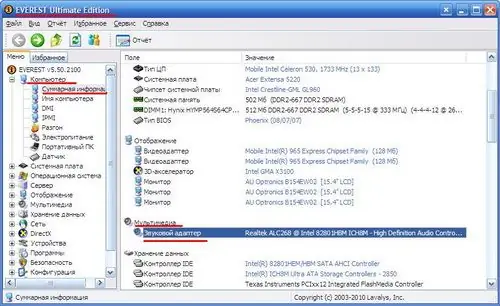
Քայլ 2
Clickրագրում կտտացրեք ձեր ձայնային քարտի անվանմանը (կհայտնվի 3 կետի ընտրացանկ) ընտրեք «Թարմացնել վարորդները»: Այս ընտրացանկի վրա կտտացնելուց հետո Ինտերնետ զննարկիչը ավտոմատ կերպով կսկսվի: Մայր սալիկների մեծ մասը, որոնք ներկառուցված ձայնային ադապտեր ունեն, նախընտրում են Realtek քարտերը: Հաշվի առեք Realtek սարքի վարորդի թարմացումը:
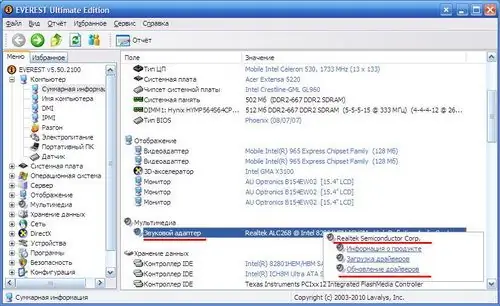
Քայլ 3
Ինտերնետային զննարկչի բացված էջում գտեք «Արագ հղումներ» բաժինը և ընտրեք «HD Audio Codec Driver»:
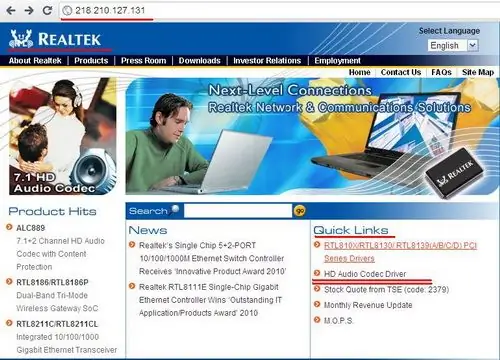
Քայլ 4
Նշեք «Ընդունում եմ վերը նշվածին» կողքին գտնվող վանդակը և կտտացնել «Հաջորդ» կետին:
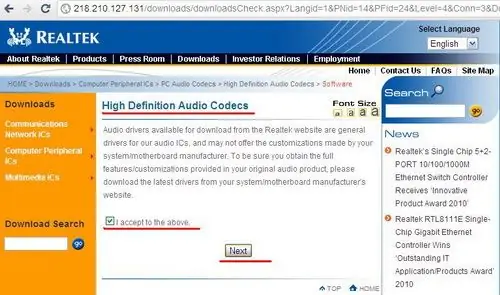
Քայլ 5
Դուք կտեսնեք վարորդների համեմատության աղյուսակ. Ընտրեք վարորդ ձեր աուդիո ադապտերի համար: Ընտրությունը հիմնված է վարորդի տարբերակը ձեր օպերացիոն համակարգի հետ համեմատելու վրա: Ձեր օպերացիոն համակարգի դիմաց կա 3 ներբեռնման հղում (եթե մի հղումից հնարավոր չէ ներբեռնել, ապա մյուսը հաստատ կաշխատի):






